Το Outlook αποθηκεύει το ηλεκτρονικό σας ταχυδρομείο σε ένα αρχείο PST. Το PST σημαίνει πίνακα προσωπικής αποθήκευσης. Το Outlook χρησιμοποιεί αυτή τη μορφή αρχείου για την αποθήκευση των δεδομένων σας, συμπεριλαμβανομένων των μηνυμάτων ηλεκτρονικού ταχυδρομείου, των επαφών, των ημερολογίων κ.λπ. Ανάλογα με τις ρυθμίσεις σας, ίσως χρειαστεί να χρησιμοποιήσετε τον κωδικό πρόσβασής σας για να τα ανοίξετε και ενδέχεται να μην είναι κρυπτογραφημένα. Πιθανότατα, εάν δεν τα κρυπτογραφήσατε, δεν είναι κρυπτογραφημένα, εκτός αν κάποιος gremlins ανιχνευθεί στη CPU σας. Τώρα που μπορεί να είναι ωραία, αλλά μερικές φορές προσπαθούμε να καταλάβουμε πού είναι τα αρχεία PST στην πραγματικότητα μπορεί να προκαλέσει σύγχυση. "Πού είναι τα αρχεία μου PST;" φωνάζει ο απογοητευμένος χρήστης. Δεν υπάρχει λόγος να fret! Είναι απλά θέμα εύρεσης του τόπου όπου βρίσκεται το αρχείο. Αυτό θα σας βοηθήσει να βρείτε τη θέση του αρχείου και, τέλος, να ανακτήσετε τα αρχεία PST.
Ανοίξτε το Outlook και δείτε τι βλέπετε πάντα: μια διεπαφή. Brilliant, τώρα πού είναι τα αρχεία PST; Υπάρχουν δύο τρόποι για να τα βρείτε και είναι πολύ απλό. Στο Outlook 2010, ανοίξτε το μενού Αρχείο και κάντε κλικ στην επιλογή Ρυθμίσεις λογαριασμού. Στο Outlook 2007, κάντε κλικ στην καρτέλα Εργαλεία και επιλέξτε Ρυθμίσεις λογαριασμού.

Αυτό θα ανοίξει ένα παράθυρο με διάφορες καρτέλες που θα σας βοηθήσουν να οργανώσετε το περιεχόμενο του Outlook. Κάντε κλικ στην καρτέλα Αρχεία δεδομένων και θα δείτε τα αρχεία δεδομένων του Outlook, συμπεριλαμβανομένων των αρχείων PST και OST. Θα επισημαίνονται σαφώς με το όνομα. Επισημάνετε την καταχώρηση του αρχείου PST και, στη συνέχεια, κάντε κλικ στην επιλογή Άνοιγμα φακέλου ακριβώς πάνω από τη λίστα.
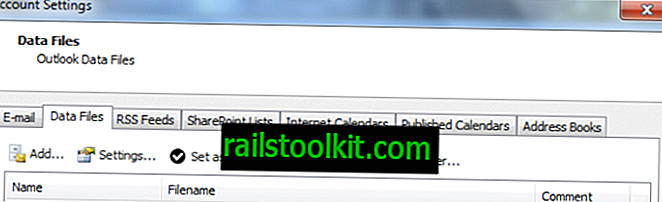
Τα αρχεία PST αποθηκεύονται από το φάκελο "Δεδομένα χρήστη" από προεπιλογή και αυτή είναι η θέση του φακέλου που θα ανοίξει. Απλά κάντε διπλό κλικ στην καταχώριση των αρχείων PST και εκεί είναι.
Εναλλακτικά, μπορείτε να ανοίξετε τα αρχεία PST απευθείας από το φάκελο Δεδομένα χρήστη χωρίς να ανοίξετε το Outlook. Ανοίξτε την Εξερεύνηση των Windows και στη γραμμή διευθύνσεων, πληκτρολογήστε:
% localappdata% \ Microsoft \ Outlook \

Πατήστε Enter και θα ανοίξει ο φάκελος. Για άλλη μια φορά, απλά κάντε διπλό κλικ στα αρχεία PST και θα πρέπει να ανοίξουν. Εάν αυτό σας οδηγήσει σε ένα αρχείο μόνο για ανάγνωση που δεν μπορείτε να ανοίξετε, κάντε δεξί κλικ στο αρχείο και επιλέξτε Ιδιότητες. Στην καρτέλα ασφαλείας, μπορείτε να βεβαιωθείτε ότι έχετε επιτρέψει όλα τα δικαιώματα για το λογαριασμό χρήστη. Ο προεπιλεγμένος λογαριασμός είναι συχνά ο χρήστης SYSTEM και τα δικαιώματα είναι περιορισμένα.
Κάντε κλικ στο κουμπί επεξεργασίας για να ορίσετε δικαιώματα για ορισμένους χρήστες, επιλέξτε το λογαριασμό που χρησιμοποιείτε και όλα τα δικαιώματα. Κάντε κλικ στην επιλογή Εφαρμογή και επανεκκινήστε το σύστημά σας.
Σε εκείνο το σημείο, μπορείτε να δοκιμάσετε τα παραπάνω βήματα πάλι και θα πρέπει να λειτουργήσει. Εάν όλα αυτά μοιάζουν πάρα πολύ να ενοχλούνται, υπάρχουν εφαρμογές που θα βρουν τα αρχεία PST για σας, αλλά είναι εξίσου εύκολο να το δοκιμάσετε πρώτα.
Άλλα θέματα αντιμετώπισης προβλημάτων μπορεί να είναι ανενεργές υπηρεσίες με το Outlook και το Windows Live. Αυτό μπορεί επίσης να προκαλέσει προβλήματα πρόσβασης στα αρχεία PST. Ελέγξτε για να βεβαιωθείτε ότι όλες οι υπηρεσίες που σχετίζονται με αυτά τα προγράμματα είναι ενεργοποιημένες και ενεργές.
Κανονικά, δεν πρέπει να έχετε κανένα πρόβλημα να ανακτήσετε τα αρχεία PST από το Outlook. Εάν συνεχίζετε να αντιμετωπίζετε προβλήματα κατά την ανάκτηση αρχείων PST από το Outlook, ελέγξτε επίσης για ζητήματα τείχους προστασίας.














